|
Wij gaan beginnen
-
Eigenschappen van materiaal: zet de voorgrondkleur op #5f2301
en zet de achtergrondkleur op #ffffff

1.
Open de afbeelding ‘’Fond_Gothique_23 .jpg’’-
Venster dupliceren-op deze afbeelding gaan wij werken. Laag maken van de achtergrondlaag= raster 1
2.
Effecten- Insteekfilters – Mura’s Seamless – Shift
128/128
3. Effecten-Insteekfilters –Simple
Blintz
4.
Selecties-Selectie laden/opslaan-selectie laden van af schijf en neem selectie ‘’
Gothique23_1’’
-
Selecties- Laag maken van de selectie
Selecties- Niets selecteren
5. Effecten- Insteekfilters – Simple 4 Way Average
6. Effecten-Textuureffecten-Weefpatroon ( kleuren wit en zwart )
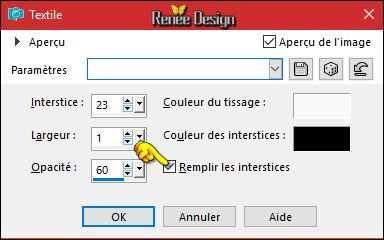
7. Lagen- Dupliceren
8. Effecten-Afbeeldingseffecten- Naadloze herhaling met onderstaande instellingen
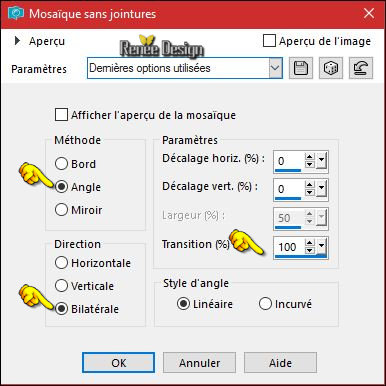
9. Lagen- Samenvoegen- Omlaag samenvoegen
10. Activeer de Toverstok met deze instellingen

klik in het transparante deel (doe je laag er onder dicht dan zie je het goed)
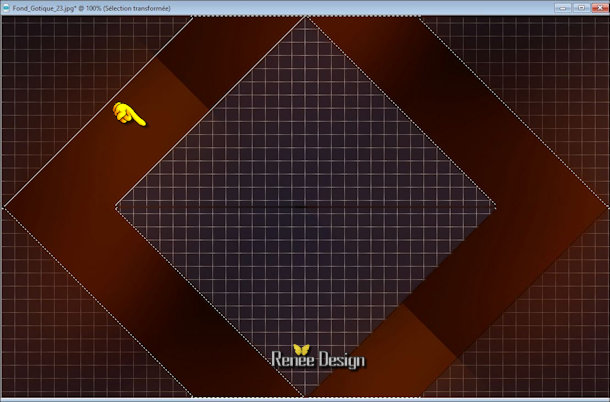
11. Effecten- 3 D effecten- Gestanst met deze instellingen

Selecties- Niets selecteren
12. Activeer
de tube ‘’ Renee_tube_abre_magique.pspimage »
- Bewerken- Kopiëren- Activeer je werkje- Bewerken-Plakken als nieuwe laag en niet meer verplaatsen
13. Activeer
de tube ‘’ Gothique_23_Image1’’
- Bewerken- Kopiëren- Activeer je werkje- Bewerken-Plakken als nieuwe laag en niet meer verplaatsen
-Eigenschappen van materiaal: zet de voorgrondkleur op #bc916e en zet de achtergrondkleur op #200c02
- Maak een voorgrond/achtergrond lineair verloop met deze instellingen
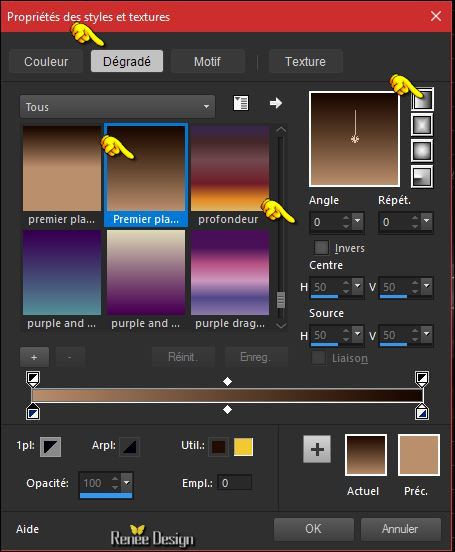
14. Lagen- Nieuwe rasterlaag
15. Vlakvulling: zet de dekking op 75% en vul de laag met het verloop
16.
Effecten- Insteekfilters – Unlimited - Filter Factory Gallery U-FlipChop
Radial... 78/ 193
17.
Effecten- Insteekfilters – Flaming Pear Flexify 2 en neem Preset ‘’
Gothique_23_Flexify 2 settings’’
klik op de rode driehoek  neem mijn voorinstelling uit een willekeurige map neem mijn voorinstelling uit een willekeurige map
of zet de instellingen er handmatig in
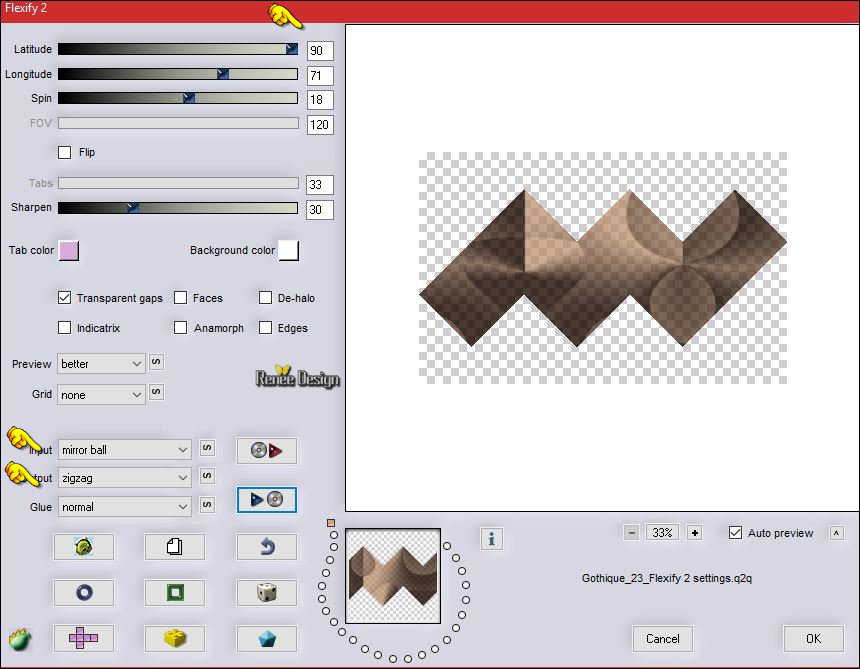
18.
Lagen- Eigenschappen- Zet de Mengmodus op " Bleken"
- In het lagenpalet- sluit de onderste laag= Raster 1
-Activeer een andere laag
19. Lagen- Samenvoegen- Zichtbare lagen samenvoegen
- Open de onderste laag weer = Raster 1
- Blijf op de samengevoegde laag
20.
Effecten- Insteekfilters –Andromeda –Perspective - Side
Walls- It open close
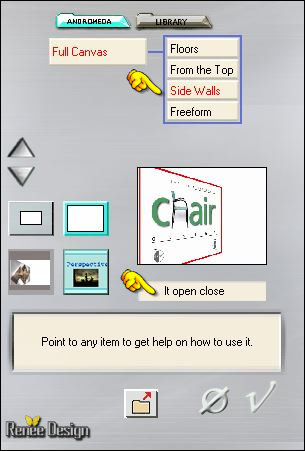
- Herhaal dit filter
- Andromeda met dezelfde instellingen
21. Effecten- 3 D effecten- Slagschaduw met deze instellingen 1/1/100/0 #0e45a4
- In het lagenpalet activeer Raster 1
- Eigenschappen van materiaal: zet de voorgrondkleur op #363344
22. Lagen- Nieuwe rasterlaag
23.
Selecties-Selectie laden/opslaan-selectie laden van af schijf en neem selectie
‘’Gothique23_2’’
24. Vlakvulling: zet de dekking op 100% en vul de selectie met de voorgrondkleur #363344
25. Effecten- Textuureffecten- Weefpatroon met deze instellingen -kleuren wit en #363344
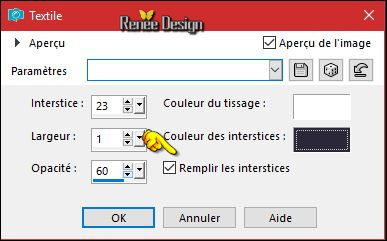
26.Effecten- Randeffecten- Sterker accentueren
Selecties- Niets selecteren
27. Effecten- Insteekfilters
– EyeCandy 5 –Impact –Extrude(voorgrondkleur )
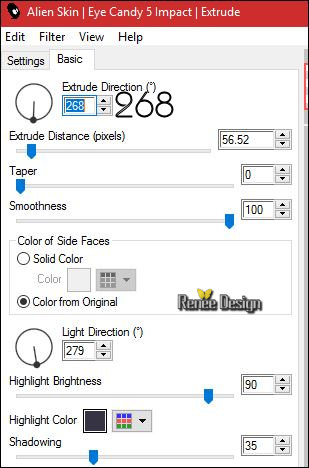
28. Lagen- Dupliceren
29. Afbeelding- Formaat wijzigen met 80 %- geen vink bij alle lagen
30. Effecten- Afbeeldingseffecten- Verschuiving met deze instellingen: H = 48 en V = - 77
31.
Lagen- Eigenschappen-zet de Mengmodus van deze laag op " Uitsluiten"
32. Lagen- Samenvoegen- Omlaag samenvoegen
33. Effecten- Randeffecten- Accentueren
34. Activeer
de tube ‘’ Gothique_23_Image 2.pspimage’’
- Bewerken- Kopiëren- Activeer je werkje- Bewerken-Plakken als nieuwe laag en plaats zie screen
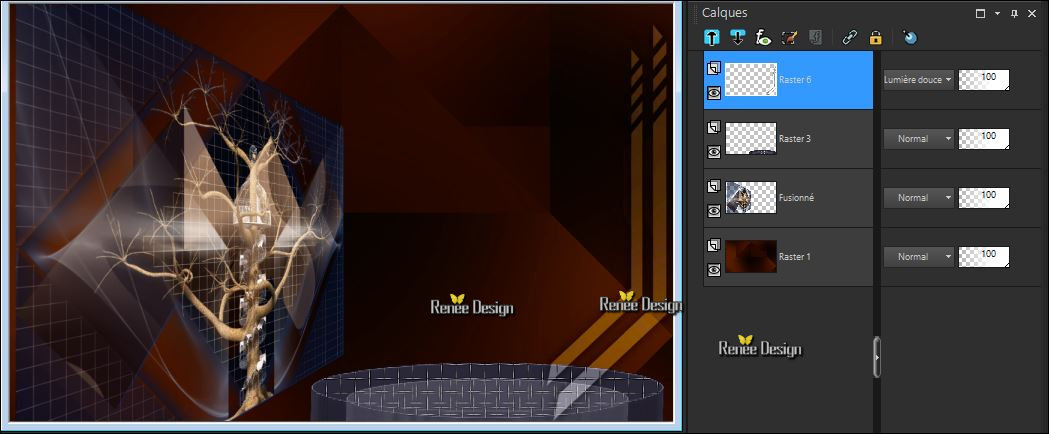
35.
Lagen- Eigenschappen-zet de Mengmodus van deze laag op " Zacht Licht "
- Eigenschappen Voorgrond: zet de voorgrondkleur op #ffffff
36. Open je penseel afbeelding ‘’ Gothique_23_pinceau_1.jpg’’ in je psp
- Bestand- Exporteren- Aangepast penseel
- Geef een naam
- Open je Penseelgereedschap ( de B toets) en neem penseel ‘’ Gothique_23_pinceau_1.jpg’’ met deze instellingen

37. Lagen- Nieuwe rasterlaag
38. Plaats je penseel met de voorgrondkleur wit rechts boven
39.
Lagen- Eigenschappen-zet de Mengmodus van deze laag op " Tegenhouden"
40. Effecten- Randeffecten- Accentueren
41. Effecten- Insteekfilters – Tramage – Pool Shadow met deze instellingen
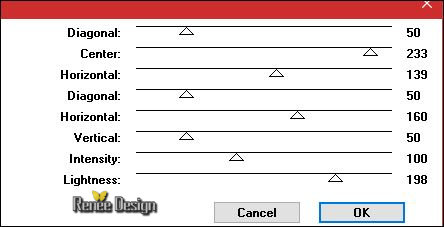
42. Activeer
de tube ‘’ Renee_tube_Black _Angel.pspimage’’
-Afbeelding- Formaat wijzigen met 85 %
- Bewerken- Kopiëren- Activeer je werkje- Bewerken-Plakken als nieuwe laag
- Plaats zie grote afbeelding
Eigenschappen van materiaal: zet de voorgrondkleur op #ba0c10 en zet de achtergrondkleur op zwart
43. Lagen- Nieuwe rasterlaag
44.
Selecties-Selectie laden/opslaan-selectie laden van af schijf en neem selectie ‘’ Gothique23_3’’
45. Gereedschap Vlakvulling: vul de selectie met de voorgrondkleur #ba0c10
Selectie blijft actief
46.
Lagen- Nieuwe rasterlaag
47. Activeer Penseelgereedschap - Rond ( klik hier  instellingen staan weer op standaard ) instellingen staan weer op standaard )
-Zet nu de instellingen zoals hier onder te zien is

- Teken deze lijnen met de achtergrondkleur zwart
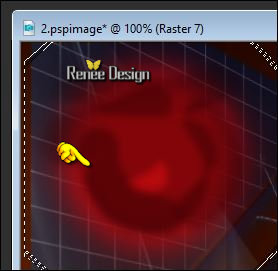
48. Aanpassen- Vervagen- Gaussiaanse vervaging- Radius 12
Selecties- Niets selecteren
49.
Lagen- Eigenschappen- Zet de Mengmodus op " Oplossen"
50. Lagen- Samenvoegen- Omlaag samenvoegen
51. Effecten- Insteekfilters – AlienSkin EyeCandy 5 Impact – Pespectiv
shadow en neem mijn voorinstelling- Preset ‘’Gothique_23_Perspctive Shadow’’
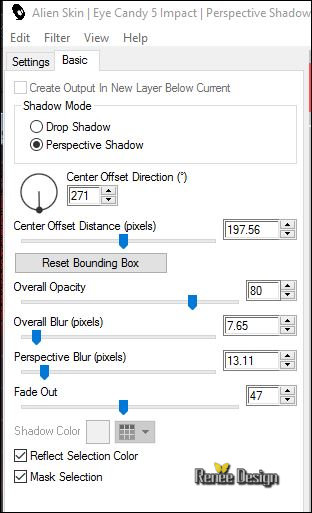
52. Effecten- Belichtingseffecten-Lampen en neem mijn voorinstelling - Preset
‘’Parametres-predefinis-projecteurs_Gothique23’’
komt in de map voorinstellingen van psp of stel handmatig in
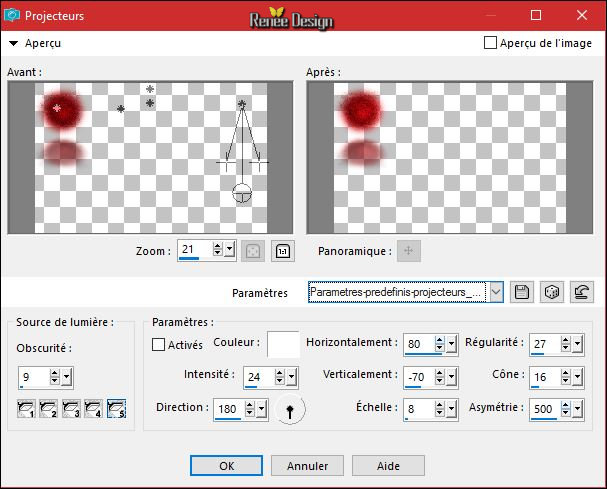
- Eigenschappen Voorgrond: zet de voorgrondkleur op #ffffff
53. Gereedschap Pen (V) met deze instellingen en trek deze lijn zie screen. (druk de shift toets in voor een rechte lijn )

54. In een rasterlaag veranderen-Op deze laag
55.
Effecten- Insteekfilters – EyeCandy 3 – Motion
Trail
Krijg je dit bericht? .jpg) klik op OK en het filter kun je nu gebruiken klik op OK en het filter kun je nu gebruiken
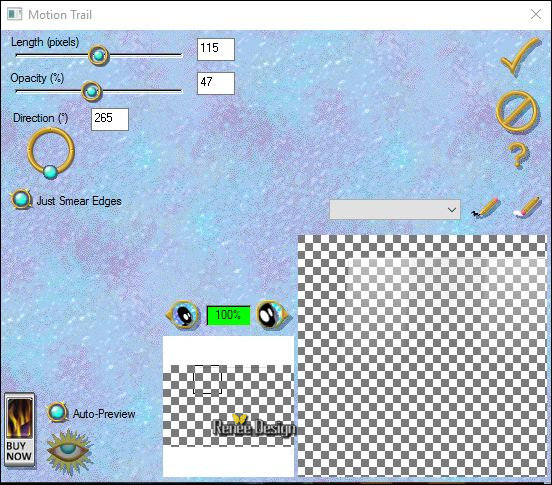
56.
Lagen- Eigenschappen-zet de Mengmodus van deze laag op " Tegenhouden" –en zet de laagdekking op 77%
57. Effecten- Vervormingseffecten- Golf met deze instellingen
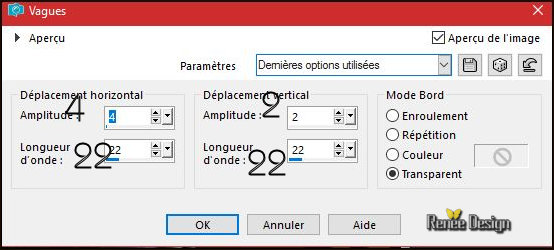
58. Activeer
de tube ‘’ Renee_tubes_Gothique23-Oiseaux’’
- Bewerken- Kopiëren- Activeer je werkje- Bewerken-Plakken als nieuwe laag
- Plaats naar smaak
58. Afbeelding- Randen toevoegen met 1 pixel #5f2301
59. Afbeelding- Randen toevoegen met 20 pixels #ffffff
60. Afbeelding- Randen toevoegen met 1 pixel #5f2301
61. Afbeelding- Randen toevoegen met 50 pixels #ffffff
62. Schrijf een tekst op neem de tube ‘’le tube du titre’-Bewerken- Kopiëren- Activeer je werkje- Bewerken-Plakken als nieuwe laag
63. Lagen- Samenvoegen- Alle lagen samenvoegen
64. Afbeelding- Formaat wijzigen met 999 pixels breedte.
Opslaan als JPG
Ik hoop dat jullie er net zoveel plezier mee hadden als ik met het schrijven van deze les
Renée
Deze les werd door Renée geschreven op 02/01 2017
Uitgave
2017
*
Elke gelijkenis met een andere bestaande les berust op puur toeval
* Vergeet onze vertalers/tubers/testers niet te bedanken die achter de schermen werken.
Bedankt Renée *
*
|